Di chuyển các ứng dụng và tiện ích trên Màn hình chính iPhone
Bạn có thể di chuyển ứng dụng và tiện ích đến bất kỳ đâu trên Màn hình chính để tạo bố cục lý tưởng - đóng khung ảnh nền, căn chỉnh ứng dụng và tiện ích dọc theo cạnh hoặc dưới cùng hoặc kéo chúng đến các trang Màn hình chính khác. Nếu bạn có nhiều trang Màn hình chính, mỗi trang có thể có bố cục riêng. Bạn cũng có thể tạm thời ẩn các trang Màn hình chính, thay đổi nơi tải về ứng dụng mới, v.v.
Mẹo: Bạn có thể đặt tất cả các ứng dụng và tiện ích liên quan đến một chế độ tập trung cụ thể (ví dụ: chế độ tập trung Làm việc) lên trên một trang Màn hình chính và cho phép truy cập trang đó trong chế độ tập trung đó.
Di chuyển các ứng dụng và tiện ích trên Màn hình chính
Đi tới Màn hình chính.
Chạm và giữ nền Màn hình chính cho tới khi các mục bắt đầu rung lắc.
Kéo ứng dụng hoặc tiện ích tới một trong các vị trí sau đây:
Một vị trí khác trên cùng trang - bao gồm cạnh trên, cạnh dưới và cạnh bên của màn hình
Một trang Màn hình chính khác
Kéo ứng dụng hoặc tiện ích sang cạnh bên phải của màn hình. Có thể bạn cần đợi một lát để trang mới xuất hiện. Các dấu chấm phía trên Dock thể hiện số lượng trang mà bạn có cũng như cho biết bạn đang xem màn hình nào.
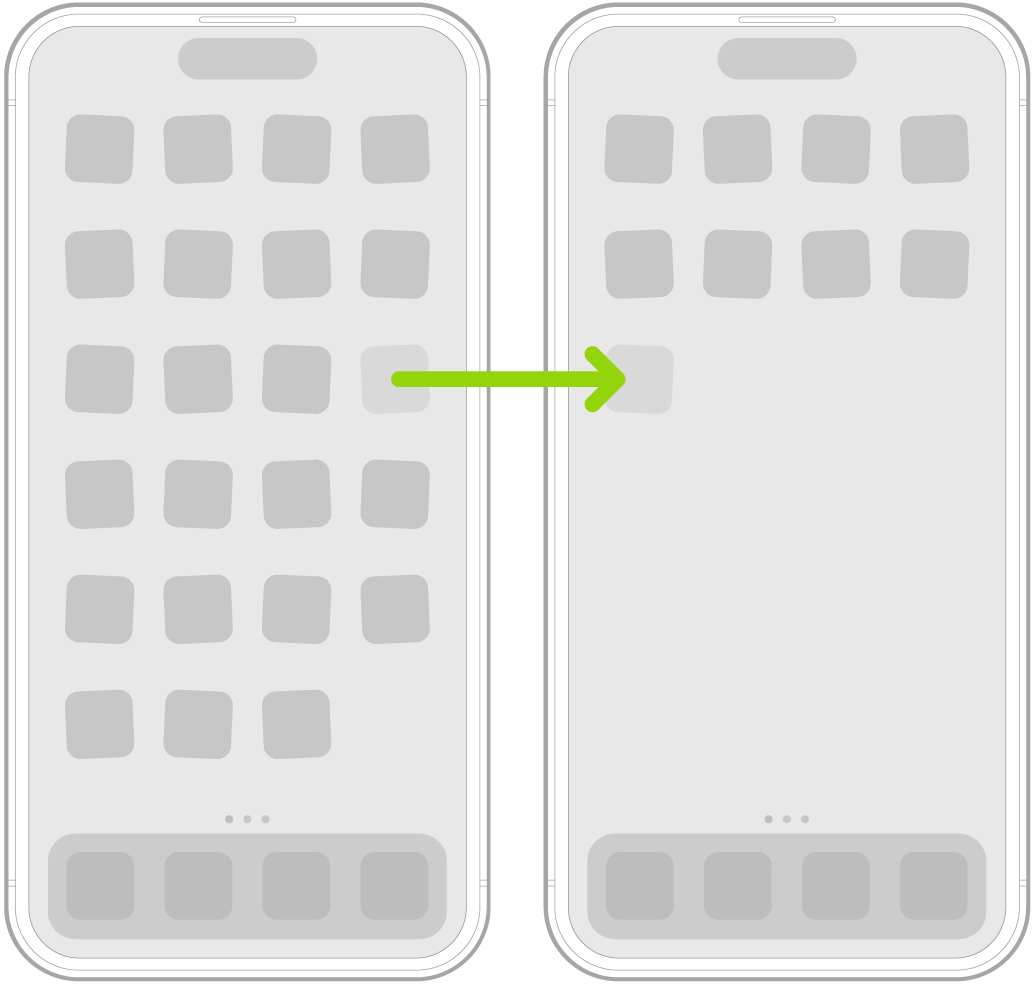
Khi bạn hoàn tất, hãy chạm vào nút Home (trên iPhone có nút Home) hoặc chạm vào nền Màn hình chính (trên các kiểu máy iPhone khác).
Để xóa một tiện ích, hãy xem Xóa một tiện ích khỏi Màn hình chính.
Đặt lại Màn hình chính và các ứng dụng về bố cục ban đầu của chúng
Đi tới Cài đặt > Cài đặt chung > Chuyển hoặc đặt lại iPhone.
Chạm vào Đặt lại, chạm vào Đặt lại bố cục Màn hình chính, sau đó chạm vào Đặt lại Màn hình chính.
Bất kỳ thư mục nào bạn đã tạo đều bị xóa và các ứng dụng bạn đã tải về được sắp xếp theo thứ tự bảng chữ cái sau các ứng dụng đi kèm với iPhone của bạn.